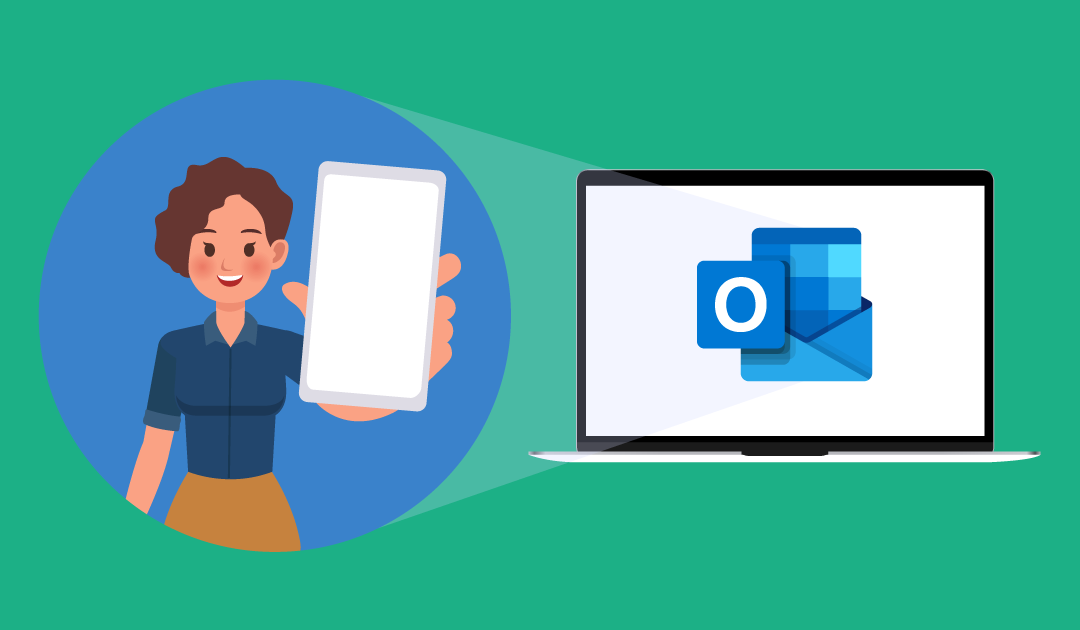In Outlook können Benutzer Ihre Kontakte kategorisieren, indem sie Kontaktordner erstellen. Diese Anleitung zeigt, wie Sie Kontaktordner sowohl in der Outlook Desktop App als auch online erstellen können, und wie Sie Kontakte zu diesen Kontaktordnern hinzufügen.
Anleitung
Kontaktordner in der Outlook Desktop App erstellen
- Starten Sie die Outlook Desktop App.
- Klicken Sie auf die Ellipse in der linken unteren Ecke der Navigationsleiste.
- Klicken Sie auf Ordner (Siehe folgende Abbildung.)
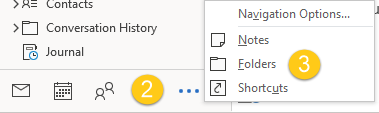 Outlook wird in Ordner-Ansicht geöffnet.
Outlook wird in Ordner-Ansicht geöffnet. - Klicken Sie mit der rechten Maustaste auf den Ordner Kontakte.
- Klicken Sie auf Neuer Ordner. Das Fenster „Neuen Ordner erstellen“ wird geöffnet (Siehe folgende Abbildung.)

- Geben Sie einen Namen für den neuen Ordner ein.
- Klicken Sie auf OK. HINWEIS: Falls Sie einen Unterordner unter einem anderen bereits vorhandenen Kontaktordner erstellen möchten, können Sie Kontakte erweitern, indem Sie einen Speicherort für Ordner wählen.
- Öfnnen Sie den Kontaktordner, den Sie erstellt haben.
- Klicken Sie Neuer Kontakt, um anzufangen, Kontakte zu dem Kontaktordner hizuzufügen. Ein leeres Formular zum Erstellen von Kontakten wird geöffnet (Siehe folgende Abbildung.)HINWEIS: Sie können auch eine Benutzergruppe hinzufügen, indem Sie auf Neue Kontaktgruppe klicken.
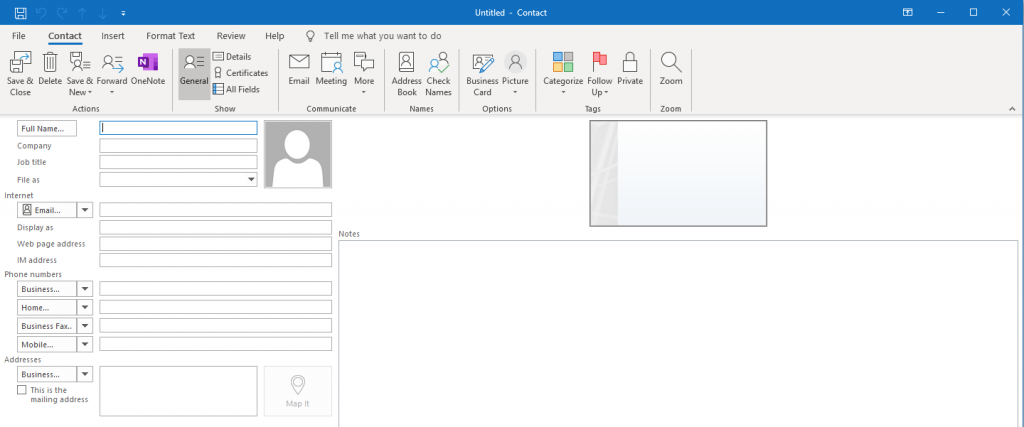
- Füllen Sie das Formular aus.
- Klicken Sie auf Speichern und Schließen auf der Leiste.
- Wiederholen Sie die Schritte 9-11, um mehr Kontakte zum Ordner hinzuzufügen.
Kontaktordner in der Online-Version von Outlook erstellen
- Starten Sie die Online-Version von Outlook.
- Klicken Sie auf das Symbol mit Personen in der linken unteren Ecke der Navigationsleiste. Outlook wird in Personen-Ansicht geöffnet.
- Klicken Sie auf Ordner, um das Menü zu erweitern.
- Klicken Sie auf Neuer Ordner (Siehe folgende Abbildung.)
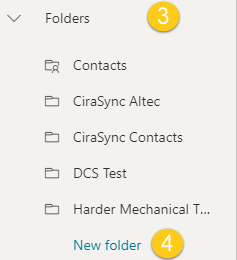
- Geben Sie einen Namen für den neuen Kontaktordner ein.
- Drücken SIe die Enter-Taste.
- Öffnen Sie den Kontaktordner, den Sie erstellt haben.
- Klicken Sie auf die Schaltfäche Neuer Kontakt im Menü über der Navigationsleiste. Ein neues Kontaktformular wird geöffnet (Siehe folgende Abbildung.)
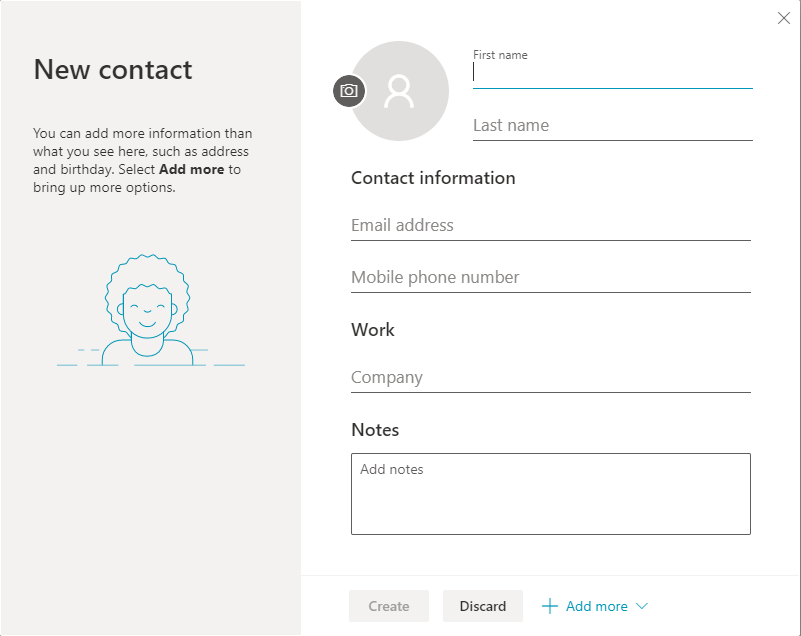
- Füllen Sie das Formular aus. HINWEIS: Klicken Sie auf +Mehr hinzufügen, um mehr Felder zum Formular hinzuzufügen.
- Klicken Sie auf Erstellen.
- Wiederholen Sie Schritte 8–10, um mehrere Kontakte zum Ordner hinzuzufügen.